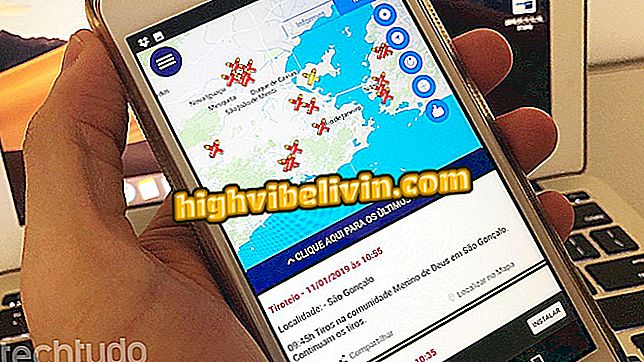Как подключить свой аккаунт Steam к Youtube
Steam позволяет пользователю связать свою учетную запись с YouTube. С помощью этой функции вы можете добавлять видео в свой личный профиль, делиться с друзьями или вставлять аннотированные аналитические видео, учебные пособия или игровые приставки в руководства и / или публикации сообщества. В этом руководстве вы узнаете, как подключить свою учетную запись к YouTube.
Steam: Как привязать свой аккаунт к Facebook
Как связать свой аккаунт Steam с YouTube
Шаг 1. Откройте Steam и нажмите на свой профиль пользователя;

Нажмите на свое имя пользователя в верхнем меню Steam
Шаг 2. В правой части экрана выберите «Видео»;
Шаг 3. Нажмите значок «Добавить видео YouTube»;

Нажмите на значок, чтобы добавить видео прямо с YouTube в Steam
Шаг 4. Затем нажмите «Доступ к видео на YouTube».
Вы будете перенаправлены на страницу аккаунтов Google. Заполните поля электронной почты и пароля вашей связанной учетной записи YouTube;

Нажмите на значок и введите данные своей учетной записи Google в Steam
Шаг 5. Наконец, нажмите «Разрешить», чтобы подключить учетные записи.
Как добавить видео в Steam
Теперь, когда учетные записи подключены, следующий шаг - добавить видео в свой профиль Steam. Следуйте инструкциям ниже и посмотрите, как это сделать:
Шаг 1. Подключив аккаунт YouTube к Steam, вы будете перенаправлены на видеоэкран. Если этого не происходит, вернитесь в свой профиль, снова нажмите «Видео», а затем «Добавить видео YouTube»;
Шаг 2. Установите флажок для видео, которое будет добавлено на левой вкладке;

Установите флажок для видео, которое будет добавлено в Steam
Шаг 3. Это необязательно, но вы можете связать свое видео с определенной игрой. Выберите его из списка, который появляется рядом с меню видео;

Это необязательно, но вы можете отсортировать видео по играм Steam
Шаг 4. Нажмите значок «Добавить видео».
Хорошо, теперь контент YouTube будет на вкладке "Видео" в вашем профиле. Steam также позволяет вам просматривать, сортировать, комментировать, делиться и добавлять видео от других пользователей в список избранного.
Как удалить видео из Steam
Шаг 1. Откройте меню «Видео»;
Шаг 2. Нажмите опцию «Управление видео» на прямой стороне экрана;
видео "Шаг. 3 Установите флажок для видео, которое вы хотите удалить;
Шаг 4. Нажмите «Удалить».
Каков лучший магазин игр для вас? Комментарий на форуме